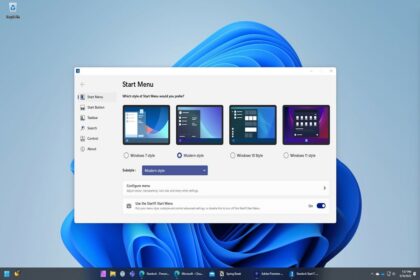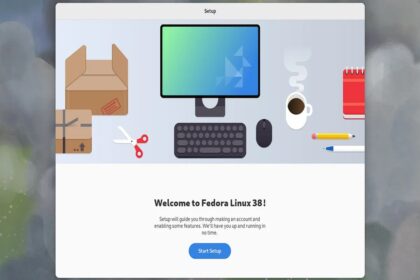OpenStack Bulut Platformunda openSUSE Leap 15 sanal makinesini (VM) çalıştırmak için gereken adımları anlatacağız. openSUSE Leap, SUSE Linux Enterprise’dan (SLE) kaynak kullanır ve bu, Leap’in diğer Linux dağıtımları ile eşsiz bir kararlılık düzeyine sahip olmasını sağlar. Bu, aktif toplulukla birleştiğinde kullanıcılara, sistem yöneticilerine ve geliştiricilere mevcut en iyi kararlı Linux deneyimini sunar. openSUSE, OpenStack platformu da dahil olmak üzere herhangi bir sanallaştırılmış ortama kurulabilir. Bu rehberde kullanılan OpenStack, hiper yönetici olarak KVM’ye sahiptir.
Bu makale için ön koşul olarak çalışan bir OpenStack platformu gereklidir. Ayrıca bir görüntüden OpenStack üzerinde openSUSE 15 Sanal Makinesini çalıştırmak için Hesaplama, Ağ ve Depolama kaynaklarının OpenStack üzerinde doğru şekilde ayarlanmasını ve işlevsel olarak doğrulanmasını bekliyoruz.
1 – OpenSUSE Leap 15 OpenStack Bulut görüntüsünü indirin
SUSE ekibi, resmi openSUSE Leap Linux bulut görüntülerini korur. OpenSUSE Linux sunucu bulut görüntüleri indirme sayfasına gidin, AMD64 / Intel 64 mimarisini seçin ve OpenStack-Cloud’u arayın.
OpenSUSE 15.4 bulut görüntüsünü indir:
wget https://download.opensuse.org/pub/opensuse/distribution/leap/15.4/appliances/openSUSE-Leap-15.4-JeOS.x86_64-15.4-OpenStack-Cloud-Current.qcow2 -O openSUSE-Leap-15.4.x86_64.qcow2
OpenSUSE 15.3 bulut görüntüsünü indirin:
wget https://download.opensuse.org/pub/opensuse/distribution/leap/15.3/appliances/openSUSE-Leap-15.3-JeOS.x86_64-15.3-OpenStack-Cloud-Current.qcow2 -O openSUSE-Leap-15.3.x86_64.qcow2
OpenSUSE 15.2 OpenStack bulut görüntüsünü indirin:
wget https://download.opensuse.org/repositories/Cloud:/Images:/Leap_15.2/images/openSUSE-Leap-15.2-OpenStack.x86_64.qcow2
Biçimini ve gerçek boyutunu kontrol ederek görüntü dosyasının başarıyla indirildiğini onaylayın.
$ file openSUSE-Leap-15.4.x86_64.qcow2
openSUSE-Leap-15.4.x86_64.qcow2: QEMU QCOW Image (v3), 845152256 bytes
$ file openSUSE-Leap-15.3.x86_64.qcow2
openSUSE-Leap-15.3.x86_64.qcow2: QEMU QCOW Image (v3), 804257792 bytes
$ file openSUSE-Leap-15.2-OpenStack.x86_64.qcow2
openSUSE-Leap-15.2-OpenStack.x86_64.qcow2: QEMU QCOW Image (v3), 10737418240 bytes2 – OpenSUSE Leap 15 Bulut görüntüsünü Glance’a yükleyin
Glance görüntü hizmetinin OpenStack’te yapılandırıldığını onaylayın
$ openstack service list
+----------------------------------+-----------+-----------+
| ID | Name | Type |
+----------------------------------+-----------+-----------+
| 080ca07f2ec1420b82eb07855b1fcc85 | nova | compute |
| 2156e1d55aaf4061988011bc35f94f77 | cinderv3 | volumev3 |
| 27244d6126d24c3aafe6306c88b5af51 | placement | placement |
| 499a4bd3981a439a88f92c943ad9f441 | glance | image |
| 5b67b2ee910f4fd2ae746599dee8c54f | keystone | identity |
| 852109888dd8409db81a8ff87168481e | neutron | network |
+----------------------------------+-----------+-----------+VM örneği sağlamada kullanmak için indirilen görüntüleri Glance’a yükleyebiliriz.
openSUSE 15.4:
openstack image create \
--container-format bare \
--disk-format qcow2 \
--property os_type=linux \
--property os_admin_user=opensuse \
--public \
--file openSUSE-Leap-15.4.x86_64.qcow2 \
openSUSE-15.4openSUSE 15.3:
openstack image create \
--container-format bare \
--disk-format qcow2 \
--property os_type=linux \
--property os_admin_user=opensuse \
--public \
--file openSUSE-Leap-15.3.x86_64.qcow2 \
openSUSE-15.3openSUSE 15.2:
openstack image create \
--container-format bare \
--disk-format qcow2 \
--property os_type=linux \
--property os_admin_user=opensuse \
--public \
--file openSUSE-Leap-15.2-OpenStack.x86_64.qcow2 \
openSUSE-15.2Yüklemenin başarılı olduğunu doğrulamak için görüntüleri OpenStack’te listeleyin.
### List all images ###
$ openstack image list
### Filter images list to one ###
$ openstack image list --name=openSUSE-15.4
+--------------------------------------+---------------+--------+
| ID | Name | Status |
+--------------------------------------+---------------+--------+
| 6dd963b4-00f5-4f50-bbde-b10a17222ce8 | openSUSE-15.4 | active |
+--------------------------------------+---------------+--------+
$ openstack image list --name=openSUSE-15.3
+--------------------------------------+---------------+--------+
| ID | Name | Status |
+--------------------------------------+---------------+--------+
| c11f6321-8a09-4e94-b497-1acc9afec46d | openSUSE-15.3 | active |
+--------------------------------------+---------------+--------+
$ openstack image list --name=openSUSE-15.2
+--------------------------------------+---------------+--------+
| ID | Name | Status |
+--------------------------------------+---------------+--------+
| 011b42f8-1cf9-4a5c-8d1c-22ab33e7f82a | openSUSE-15.2 | active |
+--------------------------------------+---------------+--------+3 – Ağ, Güvenlik grubu ve anahtar çiftini edinin
OpenSUSE örneğini çalıştırmadan önce OpenStack platformumuzdan bazı bilgiler çekmemiz gerekiyor. Bu bilgiler, bunlarla sınırlı olmamak üzere;
- Örneğe atanacak güvenlik grubu
- Glance’a yüklenen openSUSE görüntüsünün kimliği
- Kullanılacak ağ kimliği veya adı
- Örnek hesaplama
- Kullanılacak anahtar çifti
Gerekli tüm bilgiler, openstack komut satırı istemcisinden veya Horizon web konsolu arayüzünden kontrol edilebilir.
Kullanılabilir ağları CLI’den listeleme:
$ openstack network list
+--------------------------------------+---------+--------------------------------------+
| ID | Name | Subnets |
+--------------------------------------+---------+--------------------------------------+
| 34baac2e-2393-4607-b1c9-2d7044d40978 | private | 48789ed8-d7b7-4606-8ed8-0f1036312463 |
| 8fb37281-9c89-4110-ac84-44179011767d | public | 23357ddf-d536-49d4-81e6-f80f6c4d2434 |
+--------------------------------------+---------+--------------------------------------+Flavor Hesaplama listeleme:
$ openstack flavor list
+----+-----------+-------+------+-----------+-------+-----------+
| ID | Name | RAM | Disk | Ephemeral | VCPUs | Is Public |
+----+-----------+-------+------+-----------+-------+-----------+
| 0 | m1.tiny | 512 | 5 | 0 | 1 | True |
| 1 | m1.small | 1024 | 10 | 0 | 1 | True |
| 2 | m1.medium | 2048 | 20 | 0 | 2 | True |
| 3 | m1.large | 4096 | 30 | 0 | 2 | True |
| 4 | m1.xlarge | 8192 | 40 | 0 | 4 | True |
| 5 | m1.jumbo | 16384 | 50 | 0 | 6 | True |
| 7 | m1.16 | 16384 | 40 | 0 | 4 | True |
+----+-----------+-------+------+-----------+-------+-----------+Güvenlik gruplarını listeleme:
$ openstack security group list
+--------------------------------------+------------+------------------------+----------------------------------+------+
| ID | Name | Description | Project | Tags |
+--------------------------------------+------------+------------------------+----------------------------------+------+
| 2cc466c8-56a9-4540-bacb-9fcba39f6079 | default | Default security group | d87ec405cf8d409cb351e8a5a966aa3d | [] |
| b9348b10-e183-41ad-b1a6-ab15c4a3cf99 | permit_all | Allow all ports | d87ec405cf8d409cb351e8a5a966aa3d | [] |
| ca6aee3a-53c6-4ce0-a2c4-d2d39532556a | default | Default security group | 3109267d83094ae1a9f2bf165b48bed0 | [] |
+--------------------------------------+------------+------------------------+----------------------------------+------+SSH anahtar çiftlerini listeleme:
$ openstack keypair list
+---------+-------------------------------------------------+------+
| Name | Fingerprint | Type |
+---------+-------------------------------------------------+------+
| admin | 19:7b:5c:14:a2:21:7a:a3:dd:56:c6:e4:3a:22:e8:3f | ssh |
| jmutai | 19:7b:5c:14:a2:21:7a:a3:dd:56:c6:e4:3a:22:e8:3f | ssh |
+---------+-------------------------------------------------+------+4 – OpenStack üzerinde openSUSE 15 VM örneği oluşturun
Çıktıdaki verileri maviyle vurgulandığı gibi kullanacağız. Ayarlar, OpenStack altyapınıza göre değişecektir.
- Hesaplama aroması – m1.medium
- Güvenlik grubu adı – permit_all
- Ağ adı – public
- Anahtar çifti adı – admin
- Bakış Resmi adı – ör. openSUSE-15.3
- Oluşturulacak sanal makine adı – ör. openSUSE-15.3
OpenStack’te openSUSE sanal makinesi oluşturun
VM’nin komut satırı arayüzünden nasıl oluşturulabileceğini göstereceğiz. Aynı işlemin Web panosundan da yapılabileceğini unutmayın.
### openSUSE 15.4 instance ###
openstack server create \
--image "openSUSE-15.4" \
--flavor m1.medium \
--key-name admin \
--network public \
--security-group permit_all \
openSUSE-15.4
### openSUSE 15.3 instance ###
openstack server create \
--image "openSUSE-15.3" \
--flavor m1.medium \
--key-name admin \
--network public \
--security-group permit_all \
openSUSE-15.3
### openSUSE 15.2 instance ###
openstack server create \
--image "openSUSE-15.2" \
--flavor m1.medium \
--key-name admin \
--network public \
--security-group permit_all \
openSUSE-15.2Komutlar yürütüldükten sonra zamanlama ve derleme süreci başlayacaktır.
+-------------------------------------+------------------------------------------------------+
| Field | Value |
+-------------------------------------+------------------------------------------------------+
| OS-DCF:diskConfig | MANUAL |
| OS-EXT-AZ:availability_zone | |
| OS-EXT-SRV-ATTR:host | None |
| OS-EXT-SRV-ATTR:hypervisor_hostname | None |
| OS-EXT-SRV-ATTR:instance_name | |
| OS-EXT-STS:power_state | NOSTATE |
| OS-EXT-STS:task_state | scheduling |
| OS-EXT-STS:vm_state | building |
| OS-SRV-USG:launched_at | None |
| OS-SRV-USG:terminated_at | None |
| accessIPv4 | |
| accessIPv6 | |
| addresses | |
| adminPass | wmorc4c2hdAg |
| config_drive | |
| created | 2022-03-20T18:46:28Z |
| flavor | m1.medium (2) |
| hostId | |
| id | 7135b3de-0664-444d-867f-d257f61027ec |
| image | openSUSE-15.3 (c11f6321-8a09-4e94-b497-1acc9afec46d) |
| key_name | admin |
| name | openSUSE-15.3 |
| progress | 0 |
| project_id | d87ec405cf8d409cb351e8a5a966aa3d |
| properties | |
| security_groups | name='b9348b10-e183-41ad-b1a6-ab15c4a3cf99' |
| status | BUILD |
| updated | 2022-03-20T18:46:28Z |
| user_id | a4cf64e81be5456b81af0f05b33707eb |
| volumes_attached | |
+-------------------------------------+------------------------------------------------------+Örnek hatasız oluşturulduysa, durum AKTİF olarak görünecektir.
$ openstack server list --name=openSUSE-15.3
+--------------------------------------+---------------+--------+----------------------+---------------+-----------+
| ID | Name | Status | Networks | Image | Flavor |
+--------------------------------------+---------------+--------+----------------------+---------------+-----------+
| 7135b3de-0664-444d-867f-d257f61027ec | openSUSE-15.3 | ACTIVE | public=192.168.20.20 | openSUSE-15.3 | m1.medium |
+--------------------------------------+---------------+--------+----------------------+---------------+-----------+Genel nötron ağımız, DHCP aracılığıyla IP adresi atamak üzere yapılandırılmıştır. Örneğimize 192.168.20.20 IP adresi verildiğini görebiliriz. Kullanılan ağ yerel makinenizden yönlendirilebilirse, bir SSH testi yapılabilir.
5 – Oluşturulan sanal makine örneğine bağlanın
openSUSE bulut görüntüleri, opensuse varsayılan kullanıcı adını kullanır. Örneğin canlı ve kullanıma hazır olduğunu doğrulamak için SSH oturum açmayı deneyebiliriz.
$ ssh opensuse@192.168.20.20
Have a lot of fun...
opensuse@opensuse-15-4:~>/etc/os-release dosyasından OS sürüm sürüm ayrıntılarını kontrol edin.
$ cat /etc/os-release
NAME="openSUSE Leap"
VERSION="15.3"
ID="opensuse-leap"
ID_LIKE="suse opensuse"
VERSION_ID="15.3"
PRETTY_NAME="openSUSE Leap 15.3"
ANSI_COLOR="0;32"
CPE_NAME="cpe:/o:opensuse:leap:15.3"
BUG_REPORT_URL="https://bugs.opensuse.org"
HOME_URL="https://www.opensuse.org/"openSUSE sistemimizi güncelleyelim ve yükseltelim
sudo zypper refresh
sudo zypper update -y